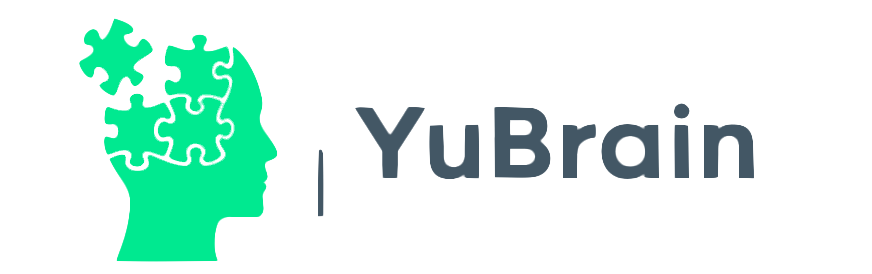Tabla de Contenidos
Om du inte är bekant med operativsystemet Ubuntu och har spanska som modersmål kan du stöta på svårigheter. Trots detta kan ditt arbete göras enklare tack vare inbyggda verktyg i det här operativsystemet. Det är trots allt inte alla användare i världen som använder engelska tangentbord.
Vad som ofta händer med användaren är att de hamnar med den obehagliga överraskningen att deras spanska tangentbord inte fungerar som det ska. Det händer ofta att ñ -tangenten inte svarar eller, i värsta fall, det som skrivs stämmer inte överens med det vi ser inmatat på skärmen.
En av huvudorsakerna till detta är att ladda ner en virtuell Ubuntu-maskin som är förkonfigurerad; dessa kommer vanligtvis på engelska som standardspråk.
Om du snabbt behöver infoga några tecken och du inte kommer att skriva något långt, kan du använda Linuxs teckenkarta och klistra in dem i vilken ordbehandlare du än använder för tillfället eller i valfritt program där du vill skriva in text.
På Linux Ubuntu kan du till exempel visa teckenkartan som finns tillgänglig i systemmenyn. Välj Appar/Tillbehör. I menyn Tillbehör hittar du listan över Latin-1-tillägget där du hittar tecknen, skiljetecken och accent. Du måste dubbelklicka på varje tecken på denna karta och välja alternativet Kopiera. Sedan kan du klistra in den var du än behöver använda den.
Problemet är att den här sista lösningen är långsam och därför inte effektiv i längden, och av denna anledning kanske det inte är genomförbart för dig om du har ett projekt som ska starta snart.
I så fall kan du försöka byta till en annan inmatningsmetod som motsvarar ditt språk; det skulle vara den första metoden av de fyra som nämns i den här artikeln.
Första metoden: Använd menyn Operativsystem
Tryck på alternativet Tangentbord i rullgardinsmenyn ( Meny ) . Välj sedan fliken Layouter och välj alternativet Lägg till . Systemet kommer att be dig välja en layout . Du kan välja efter land eller språk. Välj fliken Efter land och välj det alternativ du vill ha. Längst ner i dialogfönstret kan du se vilka tecken som kommer att motsvara tangenterna och deras placering. Kom ihåg att du senare, när du återvänder till fliken Layouter , kan välja och flytta högst upp som önskat språk för den inmatningsmetod du gillar.
Andra metoden: använda Linux-terminalen
Denna metod har testats med en virtuell Ubunu 18.04-maskin för att virtualisera med VMWare Workstation .
Använd följande kommando:
- ’sudo setxkbmap -layout ’en,en’ -modell pc105′
Kom också ihåg att ett alias kan skapas. Detta är användbart så att du inte behöver komma ihåg kommandot och ange det senare; detta kommer att komma ihåg i din nuvarande session.
- tangentbord alias=’sudo setxkbmap -layout ’es,es’ -modell pc105′
Det är också möjligt att skriva aliaset till ~/.bashrc för att säkerställa att det är tillgängligt i dina framtida sessioner med denna terminal.
- nano ~/.bashrc
Det sista steget är att ladda upp ändringarna till filen
- . ~/.bashrc
Det måste göras med den användare i fråga som du behöver för tillfället. Kom ihåg att om du gör det med en root måste du upprepa det när du använder andra konton
Tredje metoden: använd RightAlt-nyckeln i USA International inmatningsmetod
Denna metod är användbar för att betona vokaler på spanska. Det används också för att skriva bokstaven ñ, frågetecknen och utropstecken och de spanska citattecken.
För att använda följande kommandon måste du trycka på RightAlt- tangenten samtidigt som du trycker på tangenten som anges i kommandot. HögerAlt – tangenten är till höger om mellanslagstangenten (förväxla den inte med Alt -tangenten till vänster om mellanslagstangenten).
Kom också ihåg att Skift- tangenten kan tryckas ned efter att du har använt RightAlt för att använda versaler för det tecken du vill ha.
- á – RightAlt + a
- Á – Höger Alt + Shift + a
- é – RightAlt + e
- É – RightAlt + e + Shift
- í – RightAlt + i
- Í – RightAlt + i + Shift
- ñ – Höger Alt + n
- Ñ – Höger Alt + n + Shift
- eller – RightAlt + eller
- Ó – Höger Alt + eller + Shift
- ú – RightAlt + u
- Ú – Höger Alt + u + Skift
- ü – RightAlt + y
- Ü – Höger Alt + y + Skift
- – RightAlt+?
- –RightAlt+!
- « –RightAlt + [
- » –RightAlt+]
Fjärde metoden: använd ”döda nycklar”
I Ubuntu Xenial Xerus (och andra distributioner med Gnome-skrivbordet) finns det en standardmetod för att skriva specialtecken som accenter, citattecken och utropstecken och frågetecken. På spanska används dessa både för att öppna utropstecken eller frågetecknet och för att stänga det.
Döda tangenter är tangenter som ändrar funktionen för tangenten du trycker på nästa gång. I den engelska inmatningsmetoden finns det två huvudsakliga döda nycklar: den som motsvarar tilde- och enstaka citatnyckeln och den som motsvarar apostrof- och citatnyckeln. Den första är till vänster om 1-tangenten på det horisontella numeriska tangentbordet. Den andra är vanligtvis bredvid semikolontangenten och kolon (detta kan variera beroende på regionen där du köpte ditt tangentbord eller dator).
Apostroftangenten kommer att användas för att lägga accent på nästa vokal på spanska som du bestämmer dig för att trycka på. Tryck och släpp den och tryck sedan på vokalen du vill accentuera. För att använda versaler i denna vokal, tryck och håll ned Skift- tangenten samtidigt som du trycker på önskad vokal.
Omljudet på bokstaven u (ü), som sällan används på spanska men hjälper till att markera viktiga uttalundantag, blir resultatet som en modifierad version av accenten på denna vokal. Tryck på Shift- tangenterna och apostroftangenten samtidigt och efter att ha släppt dem trycker du på vokalen u.
När det gäller den unika karaktären av spanska, ñ, kommer tilde-tangenten att vara din döda nyckel att använda. Använd Shift medan du trycker på tilde-tangenten, föreställ dig att du accentuerar och tryck sedan på tangenten som motsvarar bokstaven n en gång.
Referenser
Dator i tjänst. (2008). Konfigurera Ubuntu-tangentbordet korrekt på spanska. Tillgänglig på: https://andalinux.wordpress.com/2008/08/08/configurar-teclado-ubuntu-correctamente-en-castellano/
Skydda min dator (2020). Ändra tangentbordslayouten till spanska i Ubuntu. Tillgänglig på: https://protegermipc.net/2020/11/25/cambiar-la-distribucion-de-teclado-a-espanol-en-ubuntu/